Смарт бюджет что нужно для. Краткая памятка по установке ПО «Smart – Бюджет. Программный комплекс «Smart-Бюджет
В целом, интерфейс программы MorphVOX Pro довольно прост и понятен среднестатистическому пользователю. Однако люди, которые испытывают трудности с пониманием английского языка могут столкнуться с некоторыми неясностями. Для всех тех, кто не может разобраться, как пользоваться программой и предназначена эта статья.
При первом запуске программы вас поприветствует Voice Doctor, который предназначен для автоматической настройки программы под ваш голос и ваш микрофон. Жмите далее и поставьте галочку “Echo Cancellation” (устранение эхо), если вы используйте в качестве звуковоспроизводящего устройства колонки.
Если же у вас есть наушники, галочку можно убрать, ведь с ними эхо не возникает. В следующем списке выберите микрофон и наушники/колонки, которыми вы пользуетесь. Делайте выбор внимательно, если на вашем компьютере установлены программы, эмулирующие эти устройства, так как при неправильном выборе программа работать не будет.
На следующей стадии вам будет предложено ввести имя вашего профиля (для сохранения настроек под именем) и описание к нему. Тут уже вводите что вам заблагорассудится. Далее завершающий этап - проверка микрофона. Нажав кнопку Record, читайте слова с экрана или просто говорите что-нибудь в микрофон.
Если громкость нормальная, текст подсветится зеленым; в противном же случае вам будет предложено изменить громкость микрофона в настройках системы Windows. Далее программа автоматически настроит эффекты изменения голоса и фонового шума согласно полученным данным и будет готова к работе.
Перед вами изображение стандартного окна MorphVOX Pro - такого, каким оно появляется после завершения работы Voice Doctor. Каждая отметка соответствует отдельному элементу, каждый из которых подробно описан ниже.
Кликнув на него, можно послушать образец данного голоса.
Если кнопка горит зеленым светом, значит изменение голоса включено.
Если кнопка горит зеленым светом, значит вы слышите свой голос в колонках с небольшой задержкой. Это удобно при тестировании и настройке изменения голоса, однако сбивает с толку при разговоре.
Если кнопка доступна, это значит, что в шаблон были внесены изменения. Чтобы сохранить их в шаблоне, нажмите на эту кнопку.
Позволяет выбрать шаблон изменения голоса со списка.
В нем находится вся информация, связанная с каждым из голосовых шаблонов, которые разбиты по группам. Если индикатор слева от названия шаблона горит зеленым, это значит, что он скоординирован с информацией, полученной от Voice Doctor; в противном случае он отображается серым цветом. Чтобы прослушать образец голоса того или иного шаблона, кликните на маленькие громкоговоритель, который находится справа от названия.
Чем больше показатель, тем выше звучит ваш голос; чем он меньше - тем соответственно ниже и голос.
Позволяет настроить тембр звучания голоса.
Устанавливает, насколько сильно будет применено значение тембра к голосу.
Сбрасывает настройки высоты и тембра голоса.
Показывает насколько громко вы говорите.
Включение/выключение воспроизведения звукового эффекта. Воспроизводит выбранный звуковой эффект в колонках и отправляет «в линию», так что он слышен вашему собеседнику.
Здесь вы можете выбрать звуковой эффект, который воспроизводится кнопкой выше.
Устанавливает громкость звукового эффекта.
Открывает окошко с дополнительными настройками звуковых эффектов.
Включение/выключение воспроизведения одного из фоновых звуков. Воспроизводит выбранный фоновый звук в колонках и отправляет «в линию», так что он слышен вашему собеседнику.
Позволяет выбрать один из фоновых звуков для воспроизведения со списка.
Устанавливает громкость фонового звука.
Открывает окошко с дополнительными настройками фоновых звуков.
10-контрольный графический эвкалайзер, который предоставляет возможность очень тонкого корректирования вашего голоса.
Сброс настроек эвкалайзера до стандартных.
Позволяет установить настройки эвкалайзера по заранее сохраненному стандартному или пользовательскому пресетам.
Позволяет создать свой пользовательский шаблон с настройками эвкалайзера.
Удаление некогда созданного шаблона с настройками эвкалайзера.
Позволяет добавлять дополнительные звуковые эффекты к уже примененным шаблонам.
Дает доступ к еще более расширенным настройкам звуковых эффектов.
Позволяет выбрать один из нескольких созданных в Voice Doctor профилей.
Ну, а теперь рассмотрим основные пункты меню программы. Начнем с File:
Открывает окно с множеством разных настроек.
Открывает диалоговое окно, в котором можно наложить эффект изменения голоса на содержимое файла.
Практически все пункты меню Settings присутствуют в рабочем окне программы и описаны выше, поэтому смысла описывать их нет. Зато вот в разделе Tools есть несколько интересных моментов. Например, Run a Voice Doctor - запускает «голосового доктора» на случай, если у вас изменился микрофон или по каким-то другим причинам вам необходимо выполнить автоматическую перенастройку. Остальные пункты предназначены для работы с голосовыми профилями и прочей незначительной частью программы.
В целом, можно подвести итог. Чтобы включить изменение голоса в программе MorphVOX Pro, нужно нажать на соответствующую кнопку в левом верхнем углу.
В списке слева можно выбрать один из шаблонов изменения голоса. Список этот можно, кстати, расширить при помощи дополнений, которые присутствуют в архиве с инсталлятором программы. Чтобы включить фоновый шум или звуковой эффект, нужно нажать на соответствующую клавишу панельки Sounds, а для установки дополнительных звуковых эффектов имеется панелька в правом нижнем углу рабочего окна программы.
Многие люди задаются вопросом, как можно сделать так, чтобы собеседник по Скайпу слышал не ваш голос, а, например, голос демона или маленького ребенка. Таким образом, можно разыграть своих знакомых и товарищей и просто повеселиться. А сделать это оказывается очень просто! И, конечно же, без помощи сторонних программ тут никак не обойтись.
Clownfish и подобные программы теперь не работают
Для того чтобы изменить свой голос в Скайп, нужно было всего лишь скачать любое , которое видоизменяет тембр. Очень популярным решением было приложение Clownfish, которое легко устанавливалось на персональный компьютер и само «подхватывало» Скайп.
Однако со временем, владельцы всемирно известного приложения изменили свою политику. Они отключили поддержку для сторонних приложений. Последней версией, в которой может и ему подобные – Skype Portable. В данной версии утилиты достаточно просто разрешить доступ во вкладке «Настройки»- «Дополнительно»-«Контроль доступа других программ в Skype».В последних обновлениях Скайпа эти действия не приведут к желаемым результатам.
Выход из ситуации
- программный уровень;
- аппаратный уровень.
Есть программы, которые позволяют модифицировать голос. Одной из них является MorphVOX Pro. Она имеет 6 голосов «из коробки», которые доступны сразу после установки.
За дополнительную плату этот список можно расширить до 80 различных вариантов.
Чтобы программа начала работать, необходимо нажать на кнопку «Morph», которая находится на левой панели интерфейса. Чтобы прослушать результат изменения собственного голоса, нужно воспользоваться кнопкой «Listen», находящейся справа от кнопки «Morph».

Для того, чтобы программа могла начать свою работу, осталось произвести некоторые действия в настройках самого Скайпа, а именно – изменить звуковые настройки микрофона. Для этого нужно, открыв приложение Скайп, перейти на вкладку «Звонки» в верхней части меню и выбрать пункт «Звуковые настройки», после чего на экране откроется следующее окно:

По умолчанию на большинстве устройств будет установлен Realtek High Definition Audio, который должен быть заменен на Screaming Bee Audio.
После этого можно совершить Тест звонок Skype, который изначально доступен во вкладке «Контакты». Этот последний шаг проверки позволит убедиться, что программа работает. Чтобы отключить ее и вернуть своему голосу традиционное звучание, можно просто привести кнопку «Morph» в неактивное состояние.
Еще одним, более дорогим, способом сделать так, чтобы собеседник слышал иной голос, является покупка специализированной гарнитуры. Несмотря на высокую стоимость, такое решение позволит решить проблему не на программном, а на аппаратном уровне. Что, в свою очередь, позволяет не волноваться об ограничениях, накладываемых разработчиками.
Вам позвонила подруга, а вы услышали не ее, а незнакомого мужчину? Или друг вдруг заговорил голосом мультперсонажа?
Не пугайтесь, со связью всё в порядке и с вашими знакомыми тоже ничего плохого не случилось - просто они используют программы для изменения голоса в Скайпе.
Но не только: эту возможность используют при знакомствах, при заказах различных товаров и услуг, когда нужно скрыть свой истинный возраст и пол, и даже на собеседованиях.
Впрочем, если вы интересуетесь, как изменить голос в Скайпе , вы и сами знаете, для чего это нужно.
Предлагаем обзор трех приложений, позволяющих сделать свой голос неузнаваемым, а вы сами определитесь, что вам больше подходит.
Clownfish for Skype
Для подключения Scramby к Скайпу зайдите в настройки последнего, откройте «Настройку звука» и в разделе «Микрофон» установите «Микрофон (Scramby Microphone)».

Возможности Scramby:
- 26 встроенных голосовых шаблонов;
- 130 различных забавных звуков;
- большой набор звуков для фонового аудиооформления;
- встроенный аудиоредактор;
- поддержка горячих клавиш;
- импорт библиотек звуковых эффектов;
- импорт аудиофайлов в формате wav.
Достоинства программы - широкие возможности изменения голоса, большой выбор звуковых эффектов, простота использования и оригинальный дизайн главного окна.
Недостатки - платность (цена составляет $26.90) и отсутствие русского языка в официальной версии. Триальная демо-версия Scramby работает 60 дней.
MorphVOX Pro
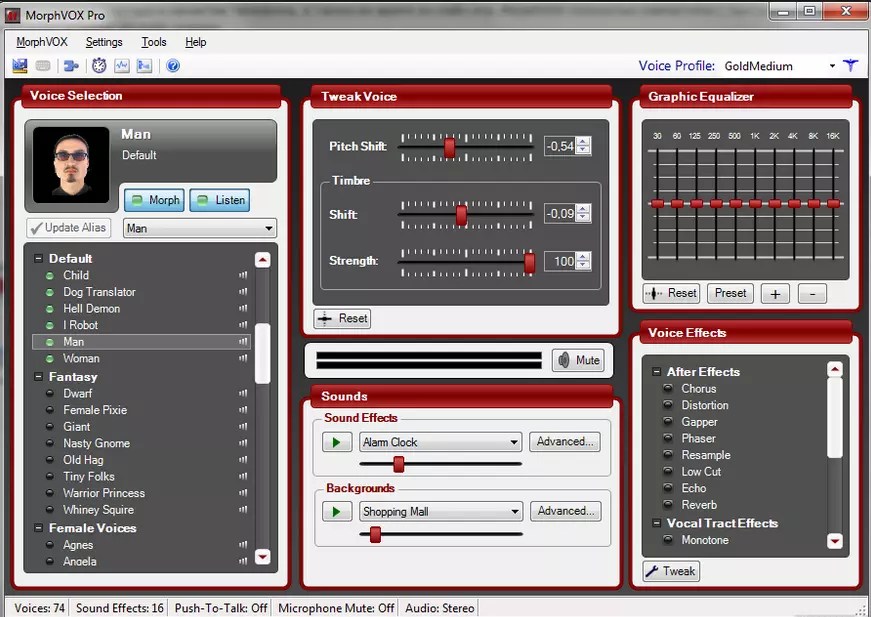
MorphVOX Pro - последняя в нашем обзоре программа для изменения голоса в Скайпе.
Она, как и Scramby, распространяется по условно-бесплатной лицензии и не имеет встроенной поддержки русского языка. Однако пользоваться ею так же несложно, как и двумя предыдущими.
В MorphVOX Pro есть виртуальный помощник - Voice Doctor.
После первого запуска он автоматически настроит программу на наилучшее восприятие вашего голоса с учетом особенностей микрофона, после чего создаст профиль.
Другие пользователи также могут создавать собственные голосовые профили, общее число которых ничем не ограничивается.
Профили в Morphvox Pro могут быть не только у юзеров, но и у звуковой аппаратуры.
Программа morphvox
pro
явяется
на сегодняшний день одной из самых популярных утилит, позволяющей модулировать звук с внешних источников. Если говорить проще, то с помощью morphvox
pro
можно изменять свой голос при разговоре в Skype и иных распространенных
средств ip-телефонии, а также создавать а
капеллы для последующей работы по сведению в виртуальной студии. Конечно, возможности morphvox
pro
весьма далеки от профессиональных программ, однако, для домашнего использования их вполне достаточно.
Как пользоваться morphvox pro?
После скачивания и установки утилиты на компьютер, перед нами открывается интерфейс с настройками. Как правило, перед запуском программы пользователю необходимо удостовериться, что микрофон подключен к ПК и работает нормально.

Итак, открывает morphvox pro и перед нами возникает окно Voice Doctor в котором пользователю необходимо ввести свои данные для заполнения профиля.

Также здесь можно назначить микрофон, который будет использоваться при записи и провести тесты, для чего нажимаем кнопку Record . После заполнения всей необходимой информации жмем Next и окно закрывается. Сейчас Вы можете работать непосредственно с самой программой.
Настройка утилиты morphvox pro
Перед нами появляется довольно красочный интерфейс утилиты с множеством дополнительных функций и эффектов. Стоит отметить, что программа не русифицирована, поэтому пользователям, не владеющим английским языком будет несколько сложно разобраться во всех ее тонкостях.

Мы остановимся только на самых главных пунктах, которые позволят корректно работать с программой:
1. Иконка, с которой ассоциируются текущий шаблон голоса.
2. Кнопкой Morph осуществляется включение/выключение шаблонов голоса. Listen в активном режиме позволяет слышать свой собственный голос в колонках или наушниках с некоторой задержкой. При интеграции программы в Skype, данную функцию можно отключить , чтобы не возникло путаницы при общении.
4. В меню Тwеак Voiсе расположены три шкалы, которыми изменяются высота голоса, его тембр и сила тембра соответственно.
5. Посредством настройки графического эквалайзера можно добиться оптимального значения настройки голоса в условиях окружающей среды. Сохранить изменения можно посредством кнопки + , при нажатии которой пользователю будет предложено добавить текущий пресет в настройки. Управление пресетами , их удаление, а также сброс эквалайзера до первоначальных настроек осуществляется здесь же посредством клавиш Preset , — и Reset соответственно.
6. В меню Sound пользователь может управлять различными эффектами окружающей среды (шум на улице, торговый центр и т. д.) отключая и включая их при записи посредством клавиш, расположенных рядом.
7. Voice Effect позволяет добавить необходимые эффекты голоса непосредственно при использовании шаблонов. Для их активации необходимо просто кликнуть на расположенный рядом с надписью индикатор.

Для этого нужно зайти в пункт Record your voicе , который расположен в меню MorphVOX и выбрать директорию для сохранения файла. После этого кнопка Record станет активной и можно приступать непосредственно к записи голоса.

Если же у Вы пожелаете изменить микрофон либо изменить текущий профиль, то сделать это можно посредством вызова меню Voice Doctor кликнув на указанную на фото иконку .
